
 Linux
Linux
 Réseaux
Réseaux
Transmission
Installation et configuration d'un client BitTorrent (serveur)
Pour : Linux
Transmission est un client torrent très léger et simple a utilisé.
Il peut être utilisé en ligne de commande, comme par interface graphique ou bien vous pouvez le controler a distance par son interface web.
Le logiciel intégre un mini serveur web ce qui évite l'installation d'un service comme Apache2.
De nombreuses options sont disponible comme le cryptage des données, la limitation des débits en émission et en réception, l'échange de pairs, le support des blocklists...
Installation
Installation de "Transmission" depuis les dépots:
apt-get install transmission-daemon libcurl3-gnutls transmission-cli
Pour utiliser avec l'interface graphique:
apt-get install transmission-gtk transmission-common
Les fichiers de configuration "settings.json"
Il y a un fichier de configuration global dans "/etc/transmission-daemon/settings.json" et un dans chaque répertoire utilisateur sous "~/.config/transmissioncli/settings.json", on retrouve le même type de paramètres dans les deux fichiers.
On arrête le service "transmission-daemon":
/etc/init.d/transmission-daemon stop
On edite le fichier "settings.json":
nano /etc/transmission-daemon/settings.json
Voici quelques exemples de paramètres a configurer.
Saisissez le mot de passe et le nom de l'utilisateur qui pourra ce connecter.
Ne vous inquiétez pas le mot de passe sera encrypté en md5 une fois le serveur redémarré.
"rpc-passe": "le mot de passe",
"rpc-username": "username",
Le numéro de port par défault.
"rpc-port": 9091,
Permet de restreindre l'autorisation a ce connecter depuis la machine ayant par exemple l'IP "192.168.1.50".
Remplacer "true" par "false" pour retirer cette option et autoriser toute les machine a ce connecter.
"rpc-whitelist": "192.168.1.50",
"rpc-whitelist-enabled": true,
Pour choisir l'emplacement temporaire où les liens torrents seront téléchargés et "false" pour désactiver ou "true" pour activer cette option.
"incomplete-dir": "/root/Downloads",
"incomplete-dir-enabled": false,
Pour sélectionner l'emplacement de sauvegarde des fichiers completement téléchargé.
"download-dir": "/var/lib/transmission-daemon/downloads",
PS: Lorsque vous changer l'emplacement de sauvegarde, vous devez changer les droits et le propriétaire/groupe du nouveau répertoire cible.
chmod 755 /[nouveau_repertoire_cible]
chown debian-transmission:debian-transmission /[nouveau_repertoire_cible]
Sauvegardez et quittez le fichier.
On relance le service "transmission-daemon":
/etc/init.d/transmission-daemon start
Gestion des liens torrents par l'interface web
Depuis le navigateur web d'une machine distante saisissez ceci pour vous connecter a l'interface web du serveur.
http://adresse_ip_serveur:9091
Saisissez le nom et le mot de passe utilisateur que vous avez configurer dans le fichier "settings.json".
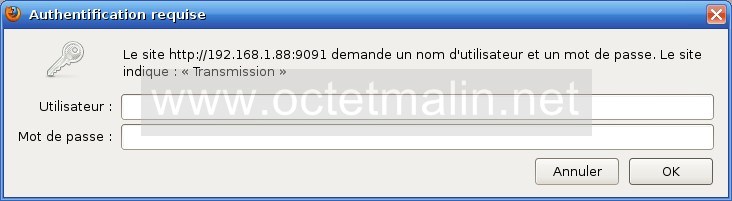
Voici a quoi ressemble l'interface web de "transmission".
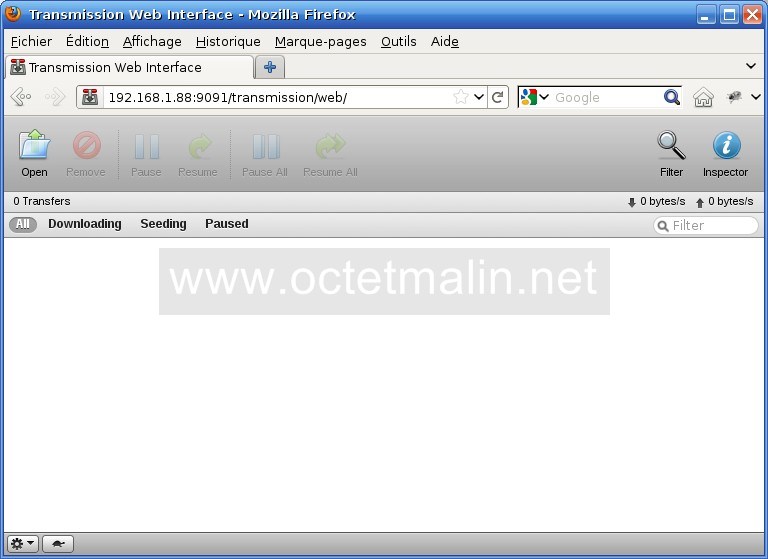
Pour ajouter un torrent cliquez sur "Open":
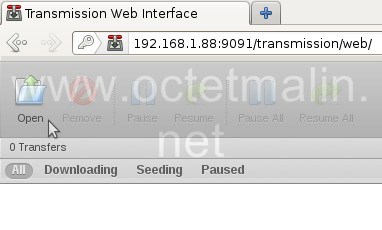
Puis cliquez sur le bouton "Parcourir" pour rechercher le fichier torrent sur le disque de votre ordinateur ou saisissez l'URL du lien torrent.
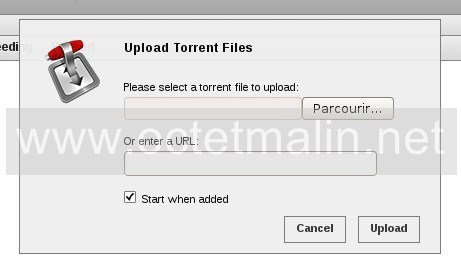
Vous pouvez maintenant voir le téléchargement de votre torrent:
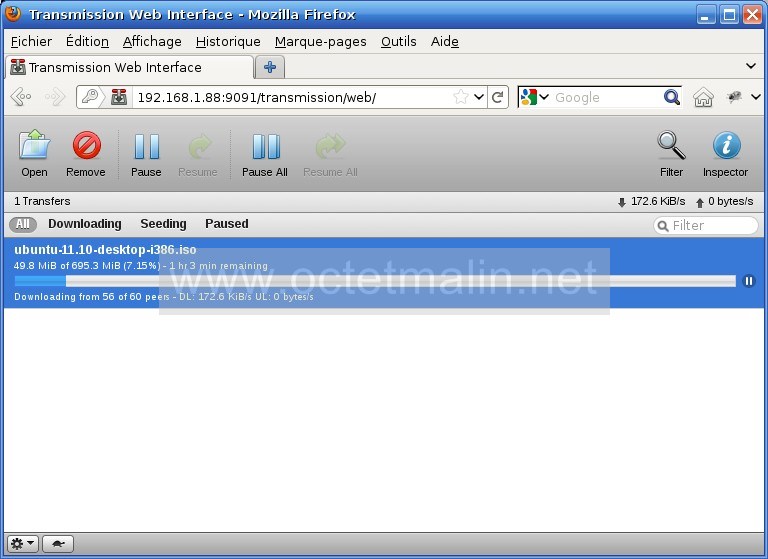
Administration des torrents en ligne de commande (transmission-remote)
Ajouter un torrent en ligne de commande (-a):
transmission-remote -a /emplacement/fichier_torrent
Afficher la liste des torrents (-l):
transmission-remote -l
Pour avoir toutes les informations sur un torrent et voir les peers connectés (-i):
ID est le numéro du torrent qui est dans la 1re colonne de la liste (-l).transmission-remote -t [ID] -i
Pour voir tous les peers de connectés (-pi):
transmission-remote -t [ID] -pi
Pour supprimer un lien torrent (-r):
transmission-remote -t [ID] -r
PS: Si vous obtenez l'erreur "Unauthorized User", transmission est peut-être configuré pour demander un login.
Dans ce cas il faudra par exemple pour lister les torrent utiliser la syntaxe suivante:
transmission-remote -n nom_utilisateur:mot_de_passe -l
Ou
transmission-remote --auth nom_utilisateur:mot_de_passe -l
"nom_utilisateur" est la variable "rpc-username" et "mot_de_passe" celle de "rpc-password" dans le fichier settings.json (global ou utilisateur selon le cas).
Lien pour aller sur le site de l'éditeur:
www.transmissionbt.com
Par O.Cédric
Sur www.octetmalin.net
Article publié le:
13/12/2011 10:11
Mise à jour le:
06/01/2012 16:12
Cette page vous à plus?
Dîtes que vous l'aimez en cliquant sur le bouton Facebook.


 Cracker un point d'accès wifi
Cracker un point d'accès wifi Prendre le control du compte root
Prendre le control du compte root Horloge en temps réel par internet
Horloge en temps réel par internet Naviguer en toute sécurité
Naviguer en toute sécurité Accélerer le démarrage de Windows
Accélerer le démarrage de Windows